Cum în fiecare lansare, Cinema 4D R17 vine cu numeroase noutăți și îmbunătățiri care facilitează activitățile în 3D. Aproape toate domeniile programului au fost afectate.
Selectarea culorilor
Când selectăm o culoare, întâlnim întotdeauna selectorul de culoare, indiferent dacă este pentru definitia unui nou material, colorarea unui element în editor sau a unui plan. Selectorul de culoare a fost extins și reconstruit semnificativ în lansarea 17. Prin deschiderea cipului de culoare în parametrul de culoare, avem la dispoziție mici pictograme care ne ajută să setăm culoarea dorită: cercuri de culoare, spectre de culoare, surse de imagine, RGB, HSV, reglaj temperatură culori și reglaje amestec. Reutilizarea culorilor a fost posibilă și înainte cu ajutorul unui memorator de culori, noua funcționalitate constă însă în posibilitatea de a crea grupuri precum și de a încărca și sala preseturi de culori.
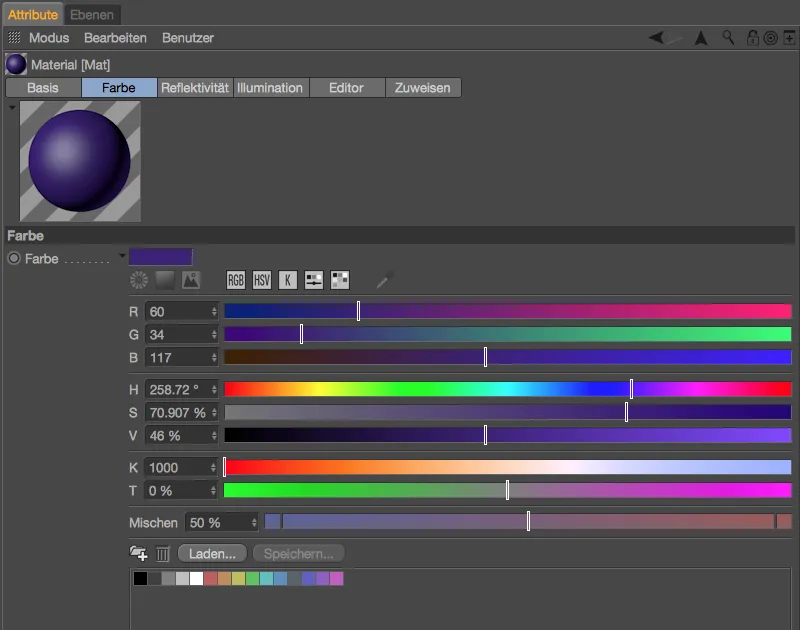
Setările implicite pentru selectorul de culoare le găsim în secțiunea Unități în setările programului. Deci, cine dorește să activeze de exemplu modul RGB în locul modului standard HSV în selectorul de culoare, își poate salva aceste setări și alte ajustări în secțiunea selectorul de culoare>set de predefinit.
Să ne îndreptăm acum spre noile caracteristici ale selectorului de culoare. Cercurile de culoare sunt destinate pentru definirea unor șiruri de culori, aici majoritatea va gândi la Adobe Kuler. După selectarea modului cercuri de culoare prin simbolul corespunzător, avem posibilitatea să ne alegem între definirea liberă cu câteva<> markeri de culoare sau armoniile de culoare (monocrom, complementar, analog, divizat complementar, Tetrad, în unghiuri egale) ca roată de culori.
Prin raza relativ mică este ușor de observat că mingile Metaball- se află pe colțurile obiectului poligonal. Marginile sau fețele obiectului poligonal rămân neprețuite.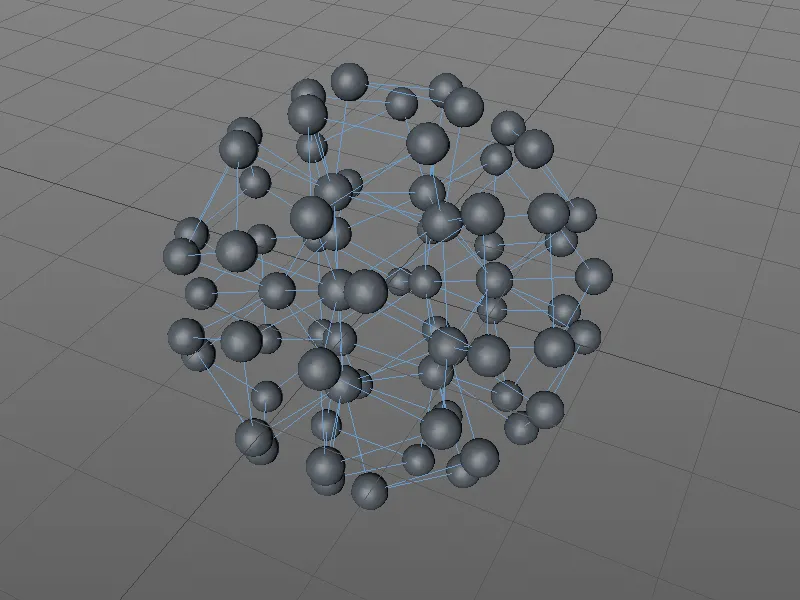
Dacă setăm acum Tipul pe Linie, putem folosi și marginile poligonale în obiectul Metaball-. Pentru o afișare mai bună, am setat o Carcasă de 80% în obiectul Metaball- la o Subdiviziune de 2 cm, precum și un Radius ceva mai mic de 8 cm în Tag-ul Metaball-.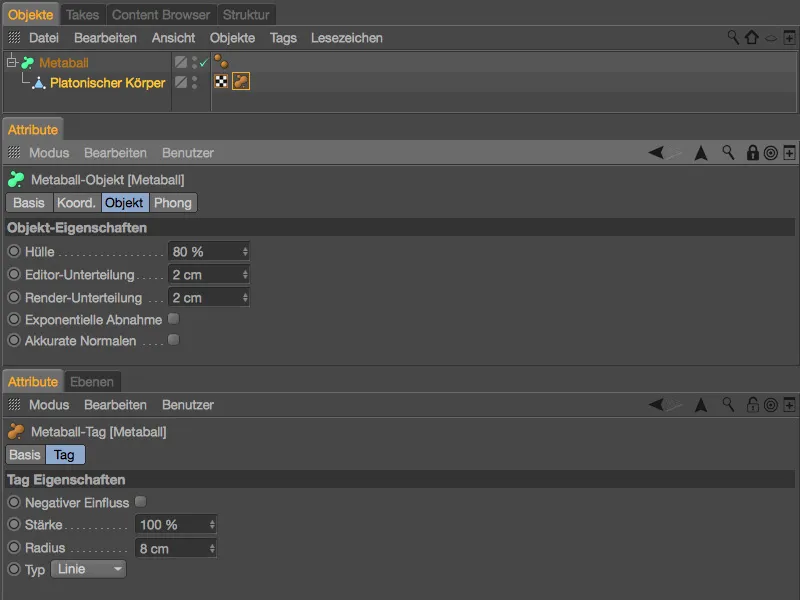
În loc să fie generate doar din colțurile poligonului, acum obiectul Metaball- este generat din toate marginile. Din păcate, umbrirea suprafeței este foarte aspră. Desigur, putem remedia aceasta rapid prin creșterea Subdiviziunii, …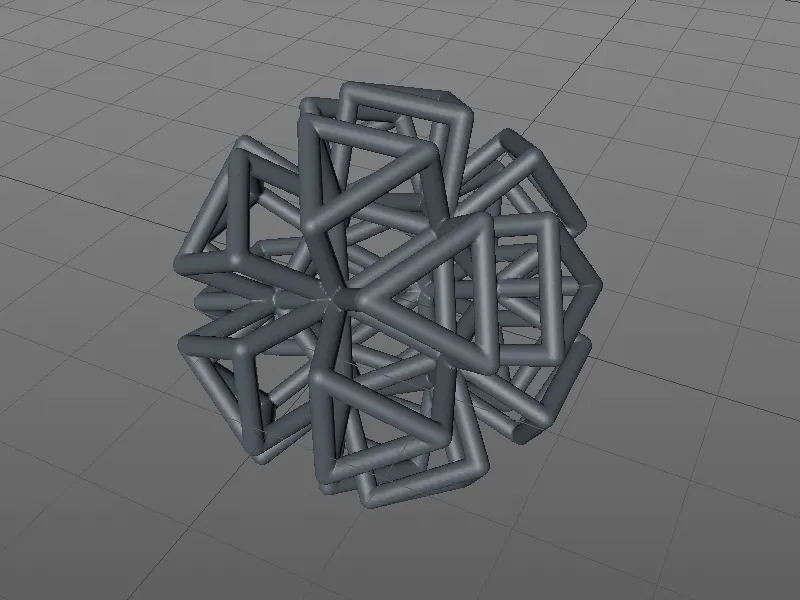
… în versiunea 17 avem și o altă modalitate de a asigura o mai bună netezire. În dialogul de setări al obiectului Metaball- există opțiunea Normale Exacte, unde sunt implicate Normale Vertex calculate intern și proprii.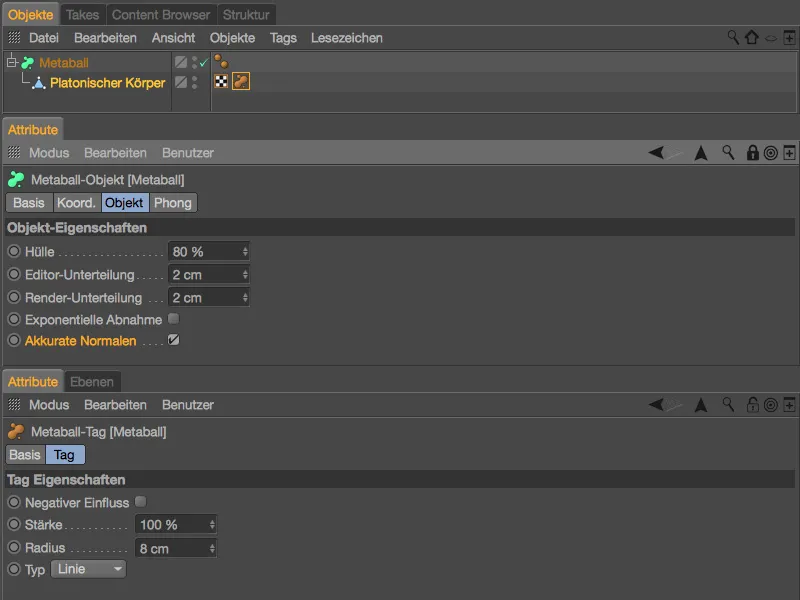
Cu această netezire specială, suprafața obiectului Metaball- arată mult mai bine.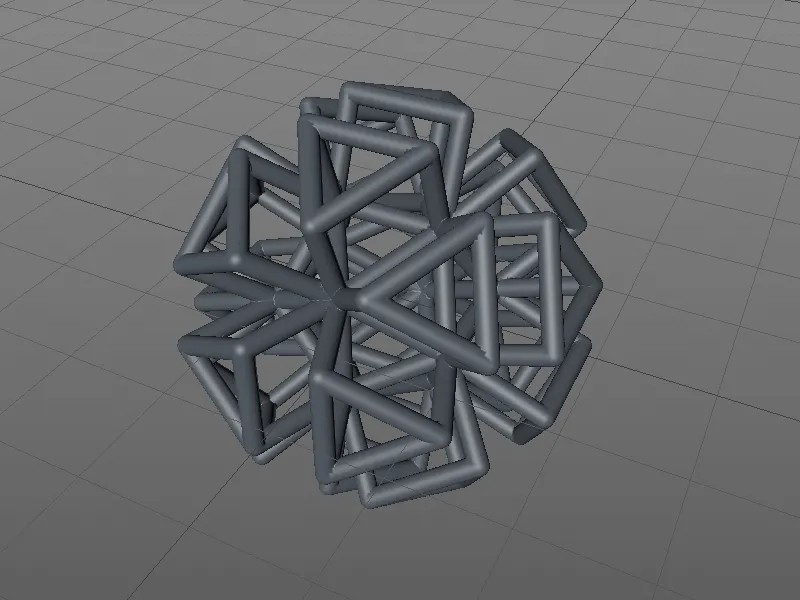
Mai este nevoie de a treia Formă exterioară, Tipul fiind Triunghi. Aici sunt implicate și fețele obiectului poligonal sub formă de triunghiuri pentru obiectul Metaball-. Pentru o mai bună afișare în exemplul nostru, am redus Carcasa la 30%, am stabilit Subdiviziunea la 1 cm și am crescut Radiusul în Tag-ul Metaball- la 25 cm.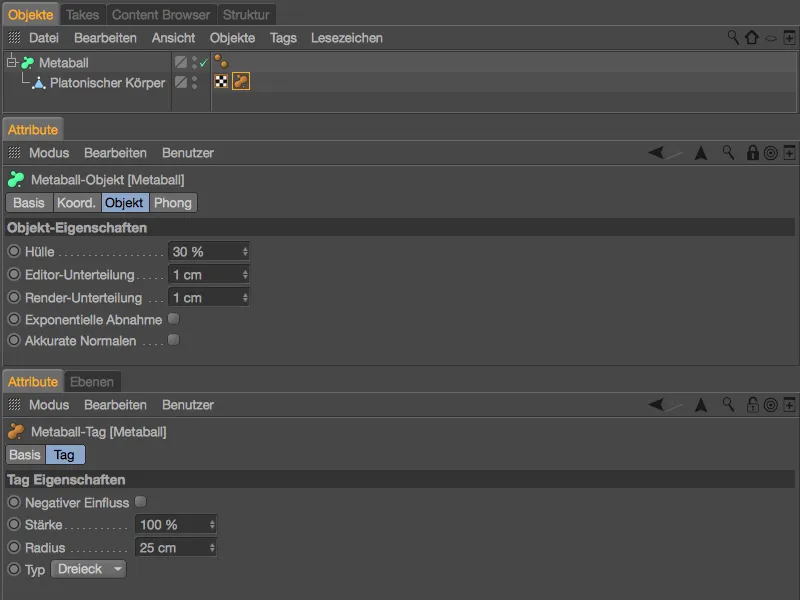
După cum ne-am dorit, obiectul Metaball- este format din triunghiurile obiectului poligonal. Chiar dacă aspectul exterior transmite o altă impresie, este important să se rețină că în interiorul obiectului Metaball- există geometrie sub formă de cealaltă parte a carcasei.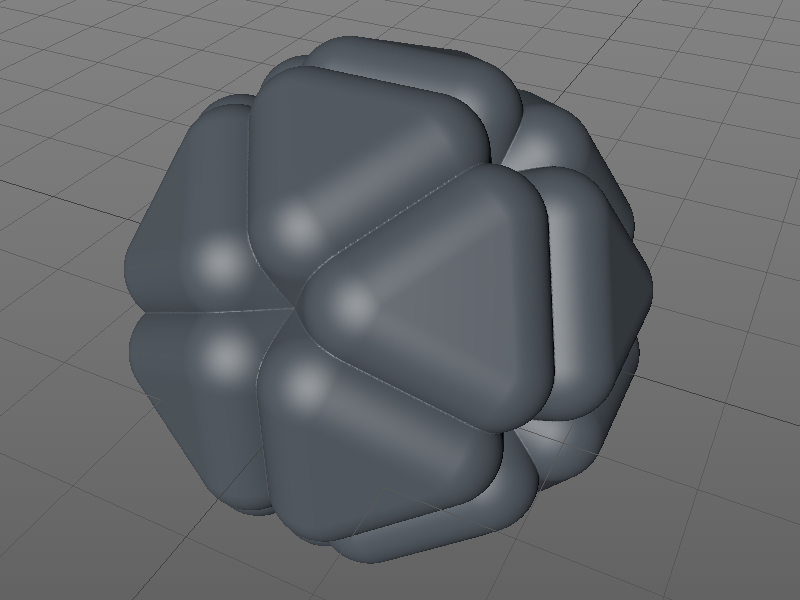
Modelare (doar BodyPaint 3D și Studio)
Cum se întâmplă de fiecare dată cu un nou release al Cinema 4D, zona Modelare a primit din nou câteva funcții noi.
Cine împarte modelarea pozițiilor unui personaj, de exemplu, pe diferite Echilibrare- straturi, le poate converti automat în poziții Morph-Posă printr-o comandă simplă în meniul Modelare.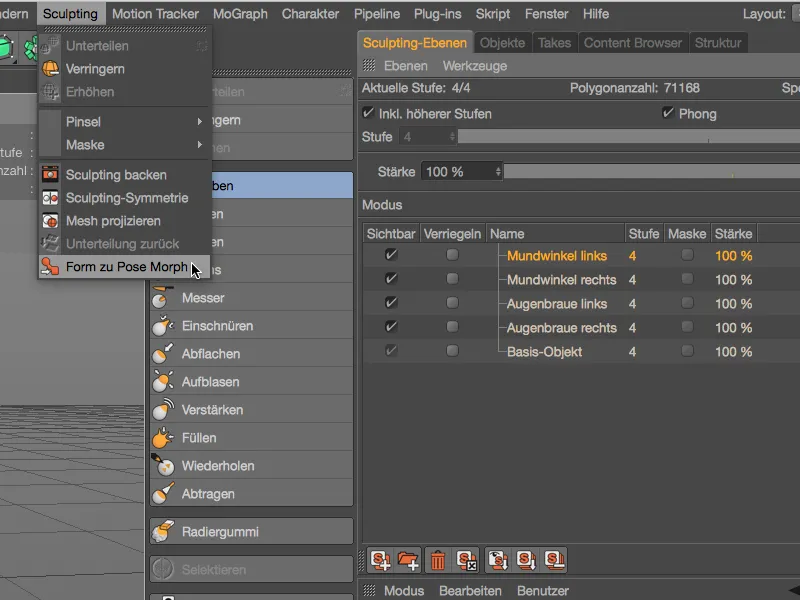
Atunci când modelezi cu perii de Modelare, noua opțiune Detectare Margini te ajută să reduci efectul periei pe sau înaintea marginilor.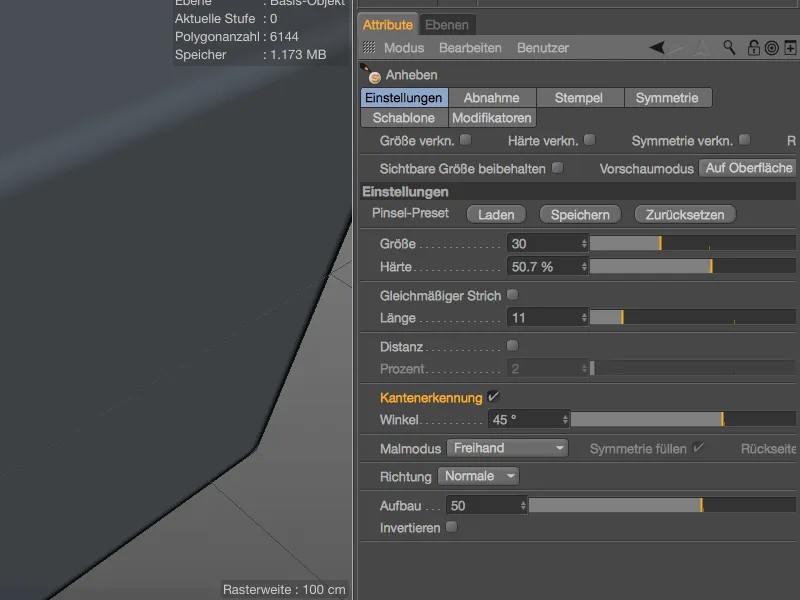
Vom examina acest lucru într-un exemplu cu un simplu cub poligonal. Când opțiunea Detectare Margini este dezactivată, peria de Modelare va ignora marginea și va acționa nelimitat asupra tuturor zonelor cubului.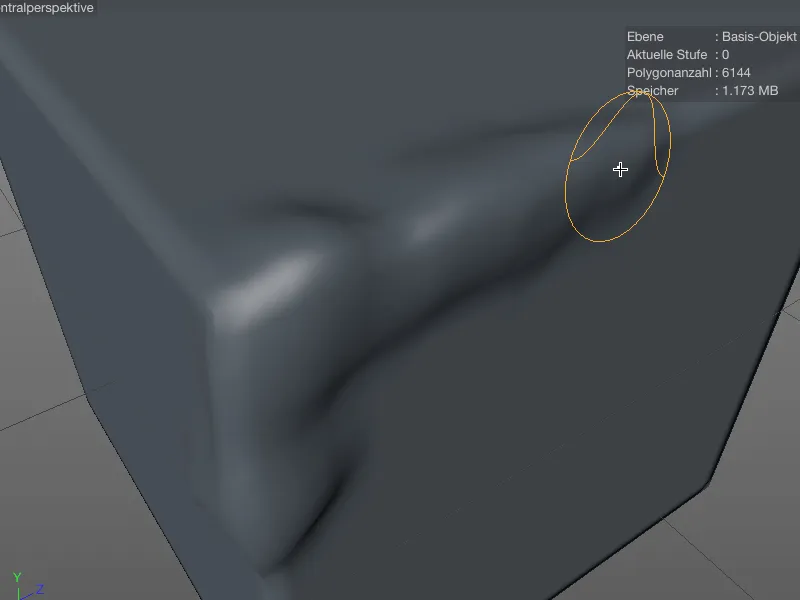
Cu opțiunea activată Detectare Margini, devine ușor să rămâi sub marginea și să finalizezi modelarea cu precizie la margine folosind peria de Modelare.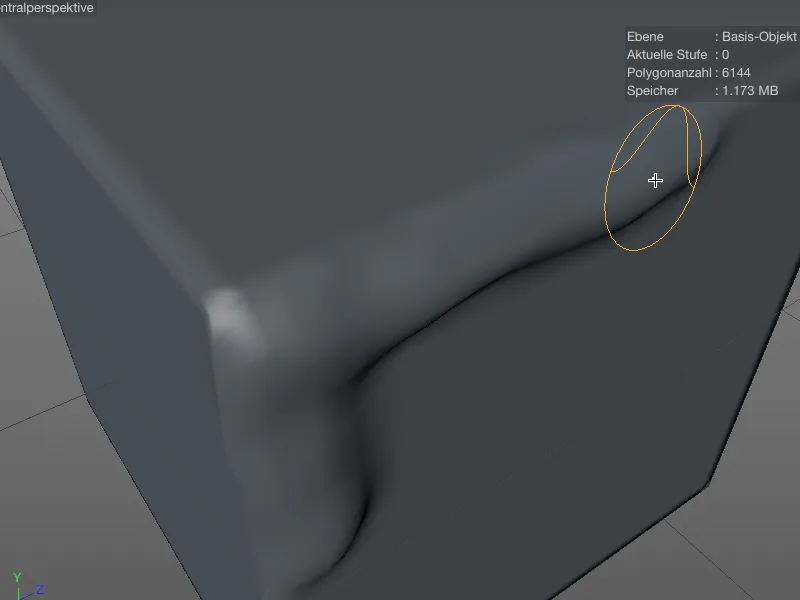
Până la versiunea R17, obiectele ce trebuiau să fie simetrice pentru a obține rezultate satisfăcătoare folosind Simetria Modelării trebuie să fie simetrice, dar opțiunea Găsește Punctul Următor permite funcției de oglindire să funcționeze mult mai tolerant.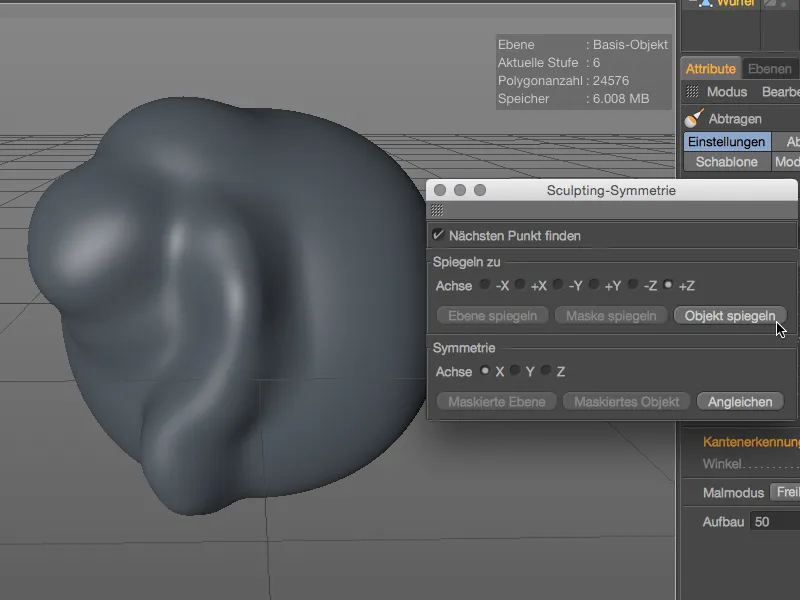
Punctele foarte apropiate de axa de oglindire sunt puse pe axa. Implicit, opțiunea este dezactivată, dar în cazul unor rezultate nesatisfăcătoare, este întotdeauna demnă de încercat.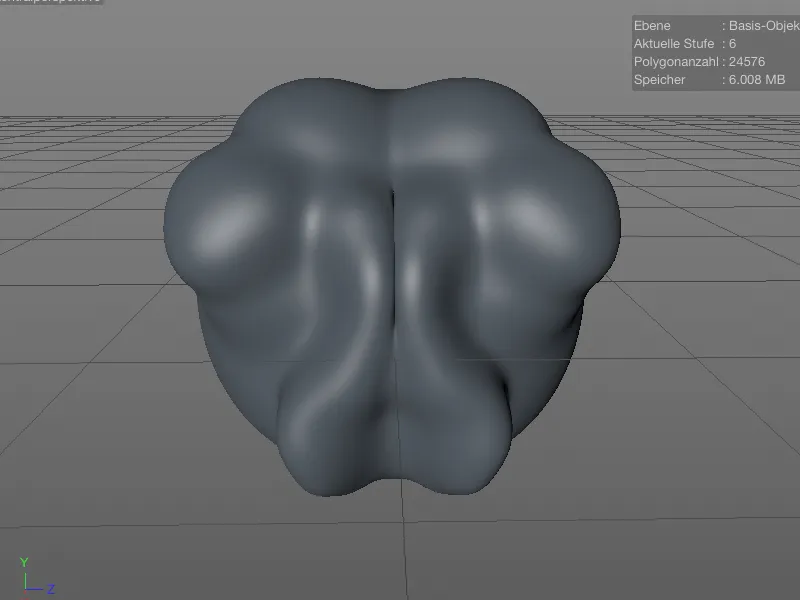
Pentru toți perii de Modelare, cu excepția periei Încadrați, opțiunea Spate permite modelarea Spatele suprafeței. Efectul periei și orientarea nu sunt inversate decât în cazul perilor de Erodare și Umplere.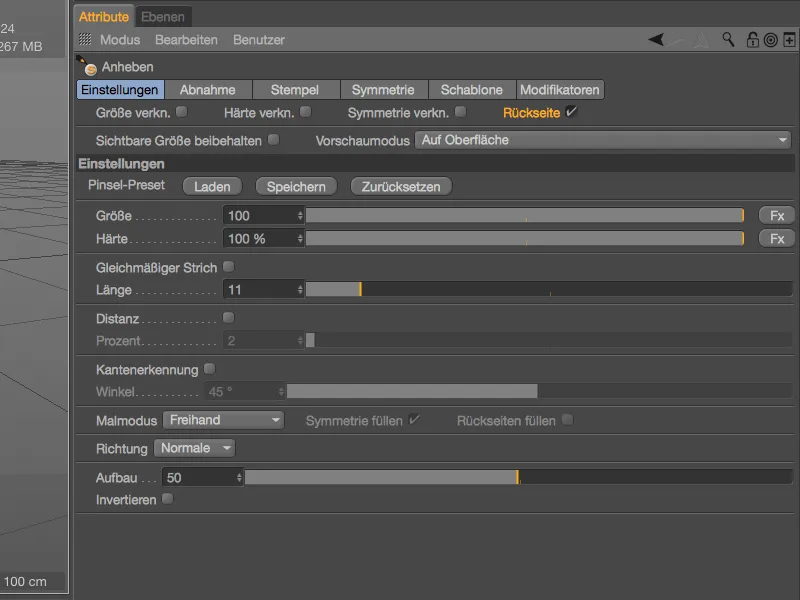
În editor, veți vedea previzualizarea periei în albastru, semn că modelați partea din Spatele suprafeței cu peria de Modelare.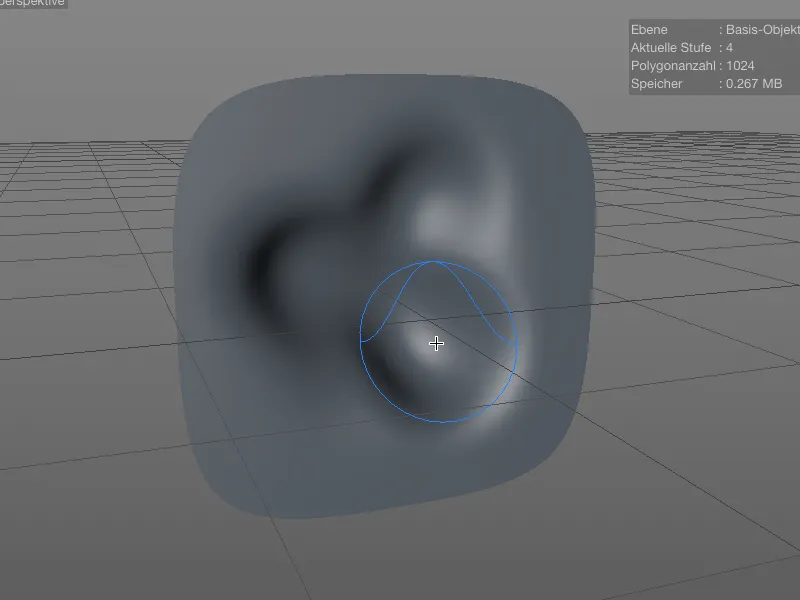
Cronologie și cadre cheie
Nu există inovații spectaculoase în domeniul animării, ci câteva îmbunătățiri interesante de detalii. Astfel, un marker în cronologie poate acoperi acum nu doar un moment în timp, ci și un interval de timp. Pentru aceasta, trebuie să introduceți pur și simplu lungimea dorită în fereastra de setări a markerului.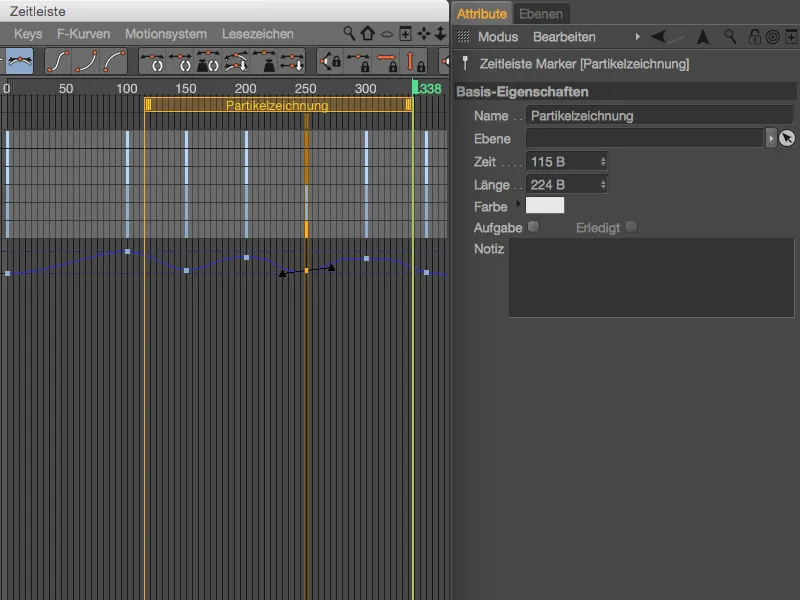
La lucrul cu cadrele cheie în cronologie, acum funcționează și tasta Shift. La deplasarea în direcție verticală, puteți astfel să rămâneți neutrali în ceea ce privește timpul, …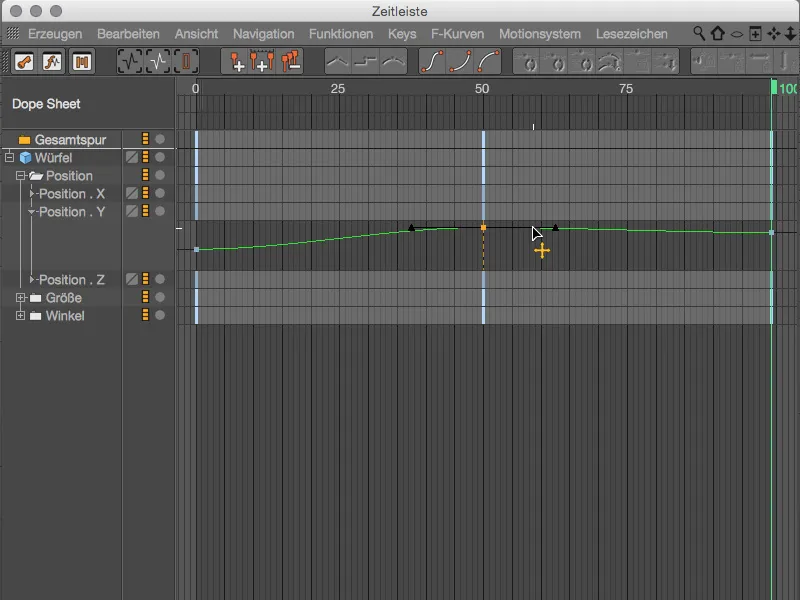
… în timp ce deplasați în direcție orizontală rămâneți neutri în ceea ce privește valoarea, dacă mențineți apăsată tasta Shift.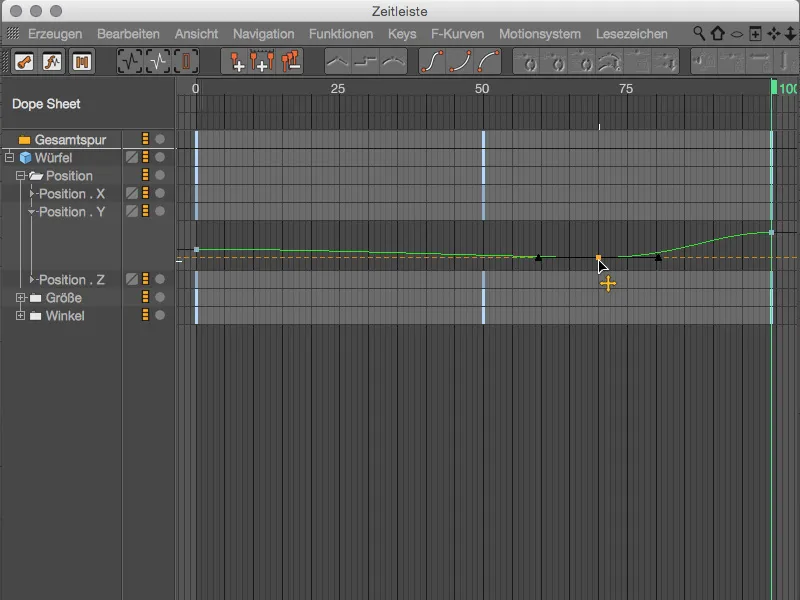
Îmbunătățirile continuă și mai detaliat în ceea ce privește proprietățile cadrelor cheie. În plus față de câteva funcții noi pentru tangente, versiunea 17 oferă și preset-uri pentru cadrele cheie cu cele mai frecvente comportamente de cheie. Dar începem cu începutul:
Prin activarea opțiunii tangente greutate, lungimea tangentelor se modifică în funcție de apropierea de cheilele vecine atunci când mutați cheilele. Această automatizare trebuie să o permitem mai întâi prin opția auto-tangent.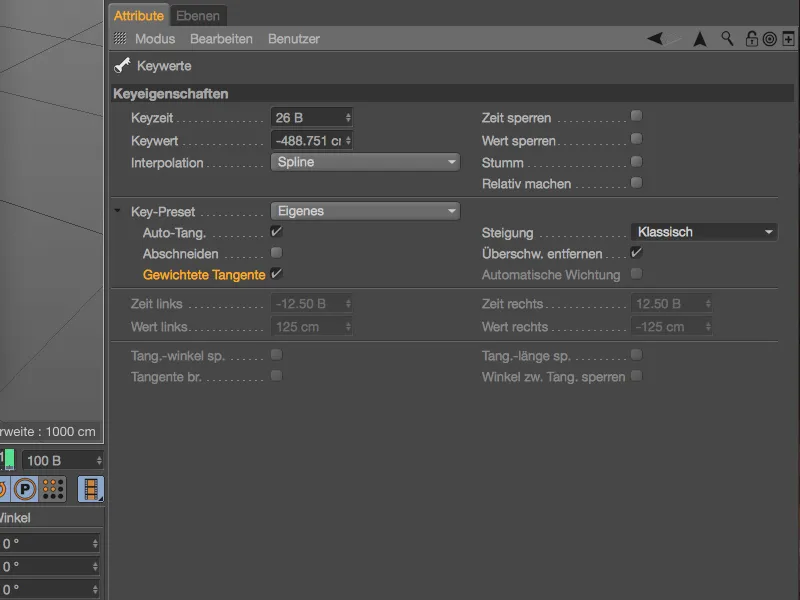
Deci, atunci când edităm cu cheilele în direcția cheilor vecine din stânga, tangentul stâng legat de cheie se scurtează și invers.
La crearea și modificarea cadrelor cheie, interpolarea moale poate genera repede supratensiuni, care depășesc valoarea maximă inițial setată în traiectorie. Această caracteristică, de obicei nedorită, poate fi eliminată în prealabil prin opțunea eliminare supratensiuni sau optimizată și ulterior.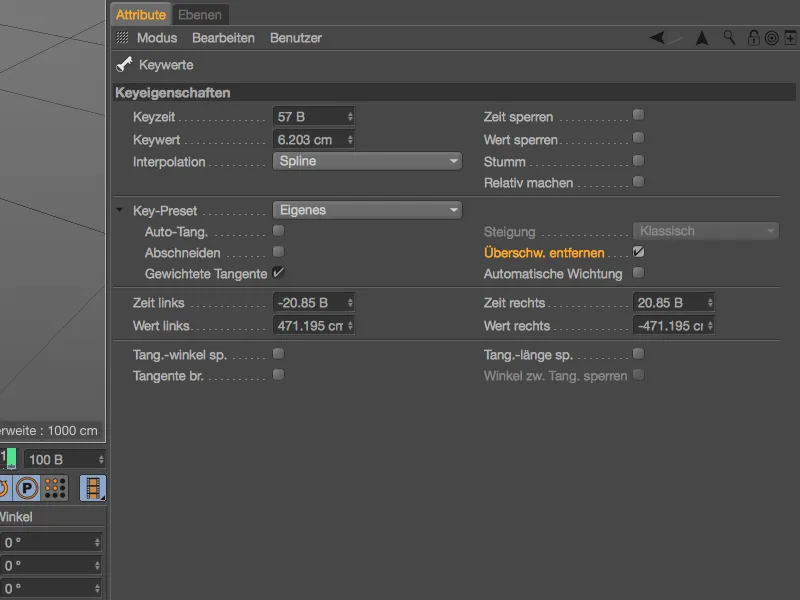
În exemplul prezentat, există o supratensiune foarte evidentă pe ambele părți ale cheiei centrale. Opțiunea eliminare supratensiuni nu a fost activată în acel moment, desigur.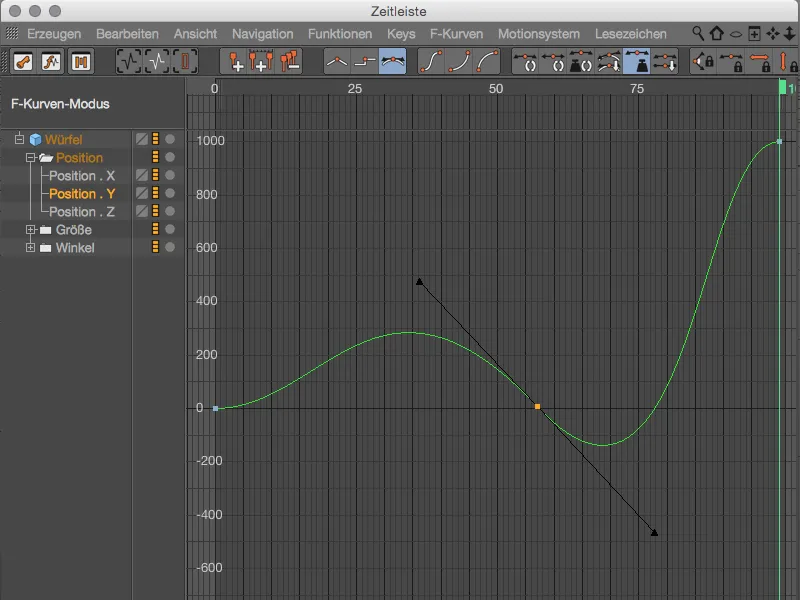
Activarea opțiunii eliminare supratensiuni este suficientă pentru a ajusta traiectoria astfel încât supratensiunile să fie îndepărtate și să nu mai apară pentru acea cheie.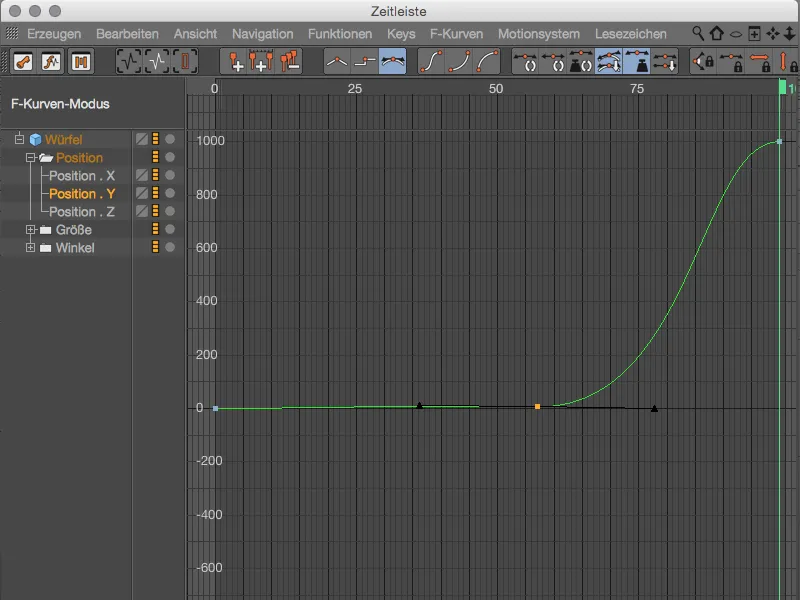
De asemenea, nou în versiunea 17, este posibilitatea de a pe fixa înclinația tangentelor. Înainte de versiunea 17, înclinația se adapta în funcție de apropierea de cheilele vecine, ceea ce corespunde setării Clasică. Dacă setăm însă valoarea la înclinație constantă …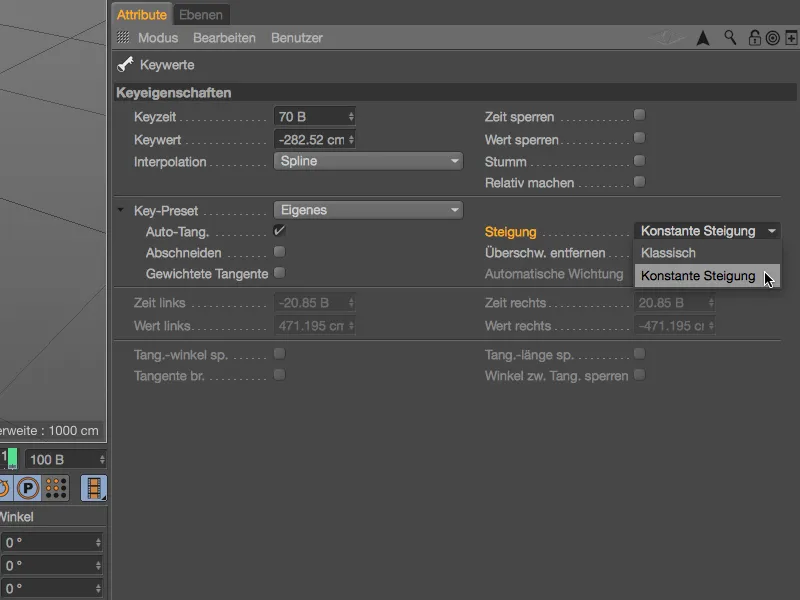
… înclinarea rămâne constantă la tangent în timp ce deplasați cheia în cadrul său.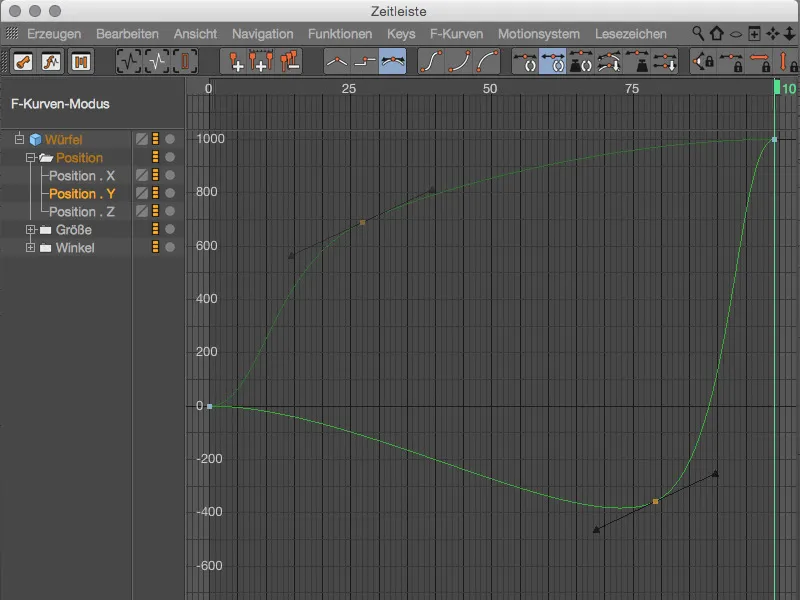
Prin activarea celei mai noi proprietăți a cheilor greutate automată, tangentelor cheilor li se atribuie o greutate inițială. Tanghaiile mai pot fi doar răsucite pentru a schimba înclinația, …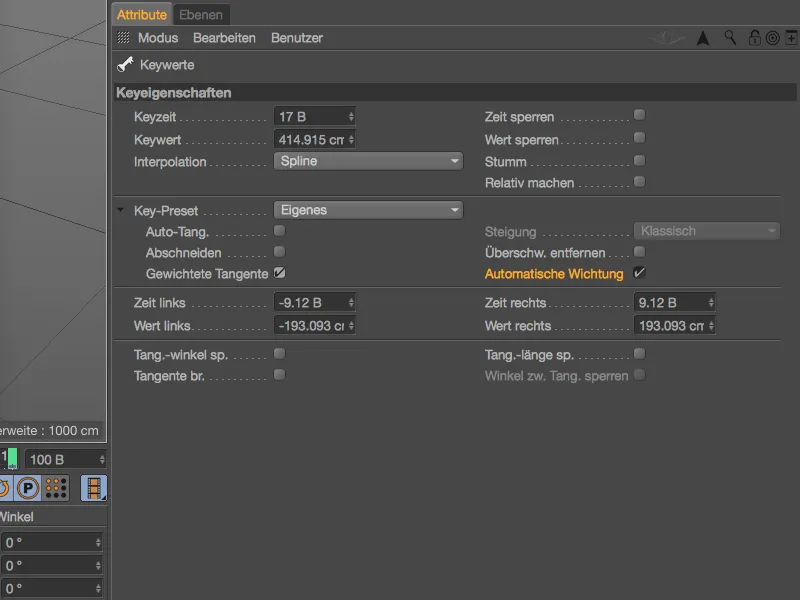
… în rest, înclinația tangentelor rămâne neschimbată la deplasarea cheilor.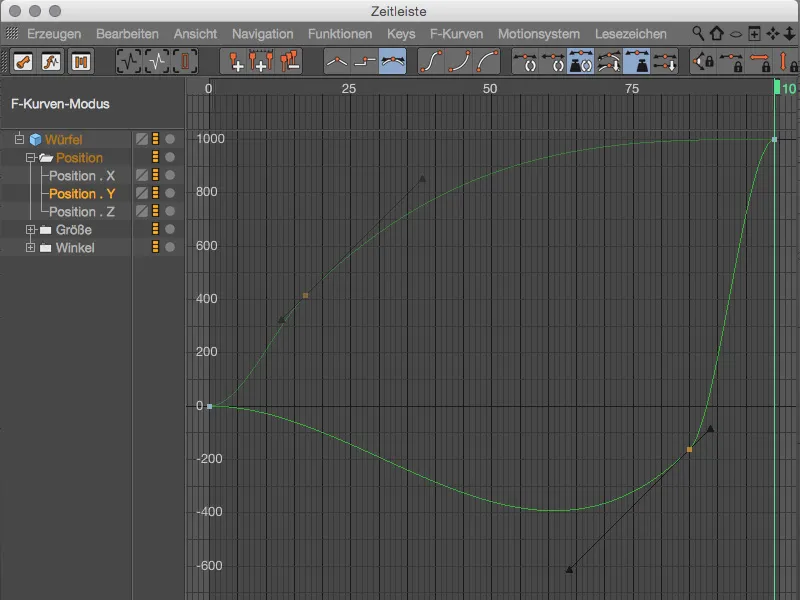
Cei care doresc acum câteva rețete standard în această multitudine de combinații, vor găsi cu siguranță preset-urile de chei de acces în Key-Presets. Astfel, Auto-Cheie: Clasică corespunde comportamentului dinainte de R17, următorul nivel, Auto-Cheie: fără supratensiuni include evitarea supratensiunilor, pe când Auto-Cheie: greutate folosește toate avantajele tangentelor greutate.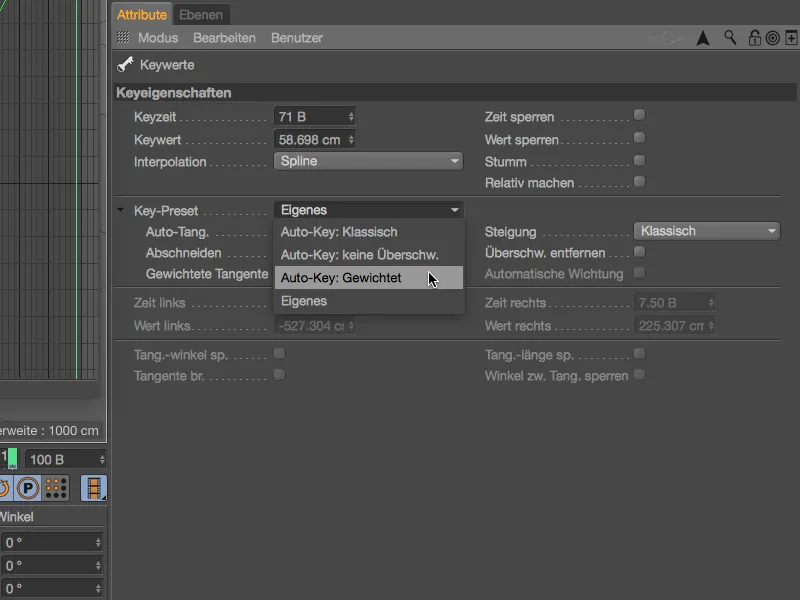
Motion Tracker (doar Studio)
Cu așa-numitul Grafic al urmăririi mișcării, Cinema 4D Release 17 oferă un instrument optic pentru evaluarea calității urmăririi. Dacă Reconstrucția 3D nu funcționează conform așteptărilor din motive greu de înțeles, graficul din meniul Urmărirea mișcării vă poate ajuta să identificați cauza.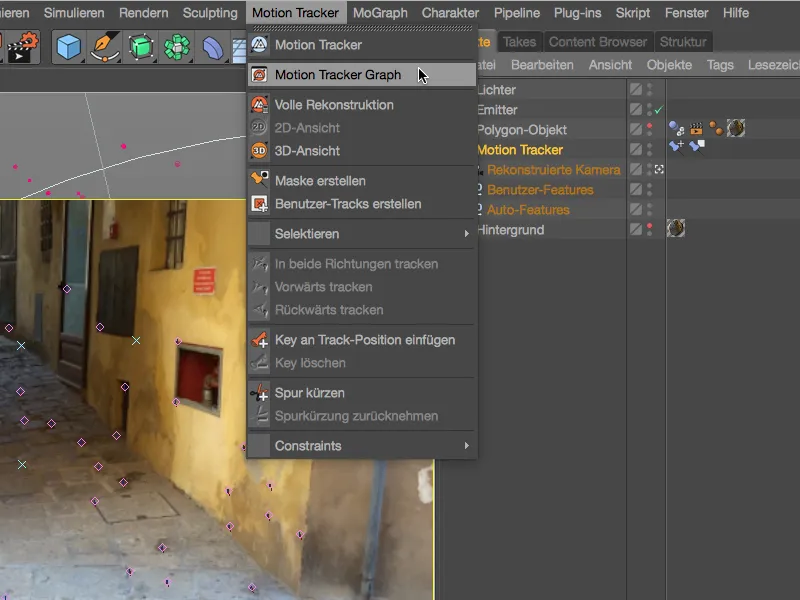
Modul Coloane al Graficului pentru urmărirea mișcării, la care se ajunge din pictograma din stânga paletului, oferă o privire de ansamblu asupra calității generale a urmăririi existente. Gradientul culorilor se extinde de la verde (urme bune) la maro și până la roșu (urme proaste).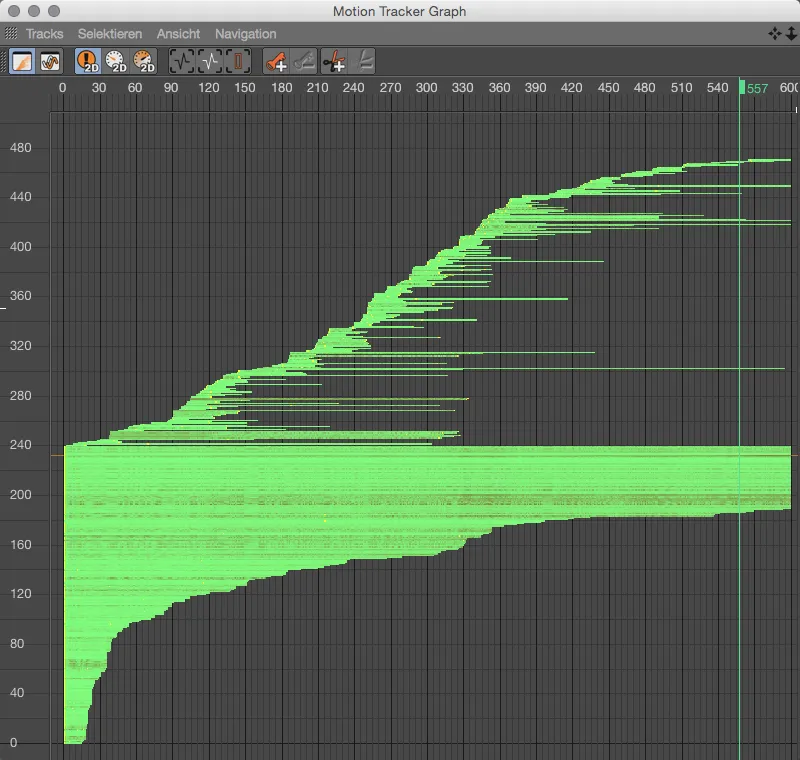
Mai semnificativ este modul Curbe, accesibil prin pictograma Curbe din paleta de comenzi. Aici vedem fiecare urmă ca o curbă individuală. De regulă, este dorit un traseu al curbei cât mai uniform, motiv pentru care putem identifica rapid vârfurile problematice în grafic și acționa în consecință.
În imagine este reprezentat Eroarea de urmărire 2D, iar prin intermediul celorlalte butoane avem la dispoziție și Ipoteza de urmărire 2D …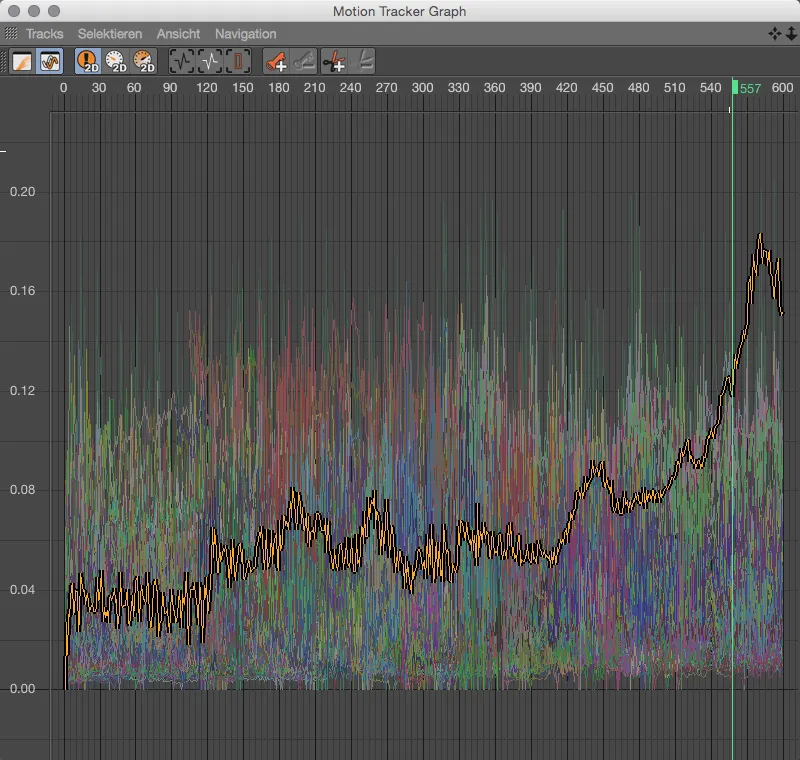
... precum și accelerarea urmăririi 2D este disponibilă. Vârfurile de accelerare sunt adesea un indicator foarte sigur al salturilor problematice ale urmăririi. Dacă o astfel de urmărire, cu toate acestea, face parte din punctele de urmărire existente în ciuda filtrării automate, trebuie să decidem dacă urmărirea furnizează informații cu adevărat importante sau poate fi ștearsă. În primul caz, Graficul Trackerului de Mișcare oferă imediat posibilitatea de a introduce Keyframes de reglare sau de a tăia locul problematic, printr-o paletă de comenzi.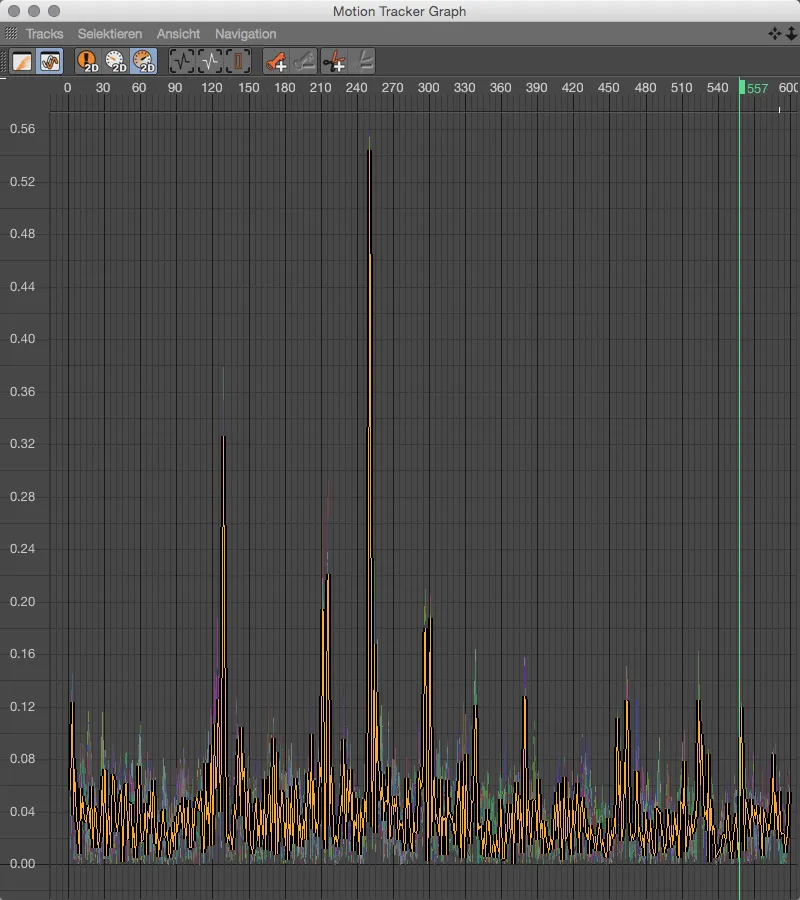
Randare
Când este vorba de evaluarea formei pure a unui model, culorile sau materialele pot fi cu siguranță deranjante. Nu ar fi o problemă să ștergem pur și simplu toate Tag-urile Textură in Managerul de Obiecte, să creăm un nou material deschis și să-l atribuim tuturor elementelor din scenă. Mult mai practic și mai puțin distructiv este setarea de Unic Material pe care o găsim în Presetările de Randare.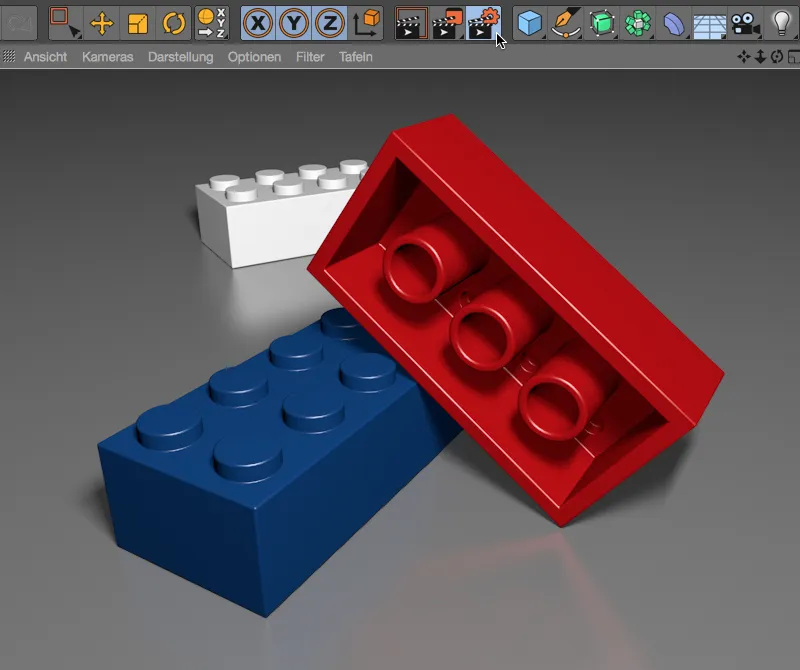
Pentru a activa această opțiune de redare, trebuie doar să bifăm în coloana din stânga la Unic Material, și să facem setările de randare dorite în dialogul corespunzător. Vom analiza mai întâi ce rezultat obținem fără să facem nimic special la redare.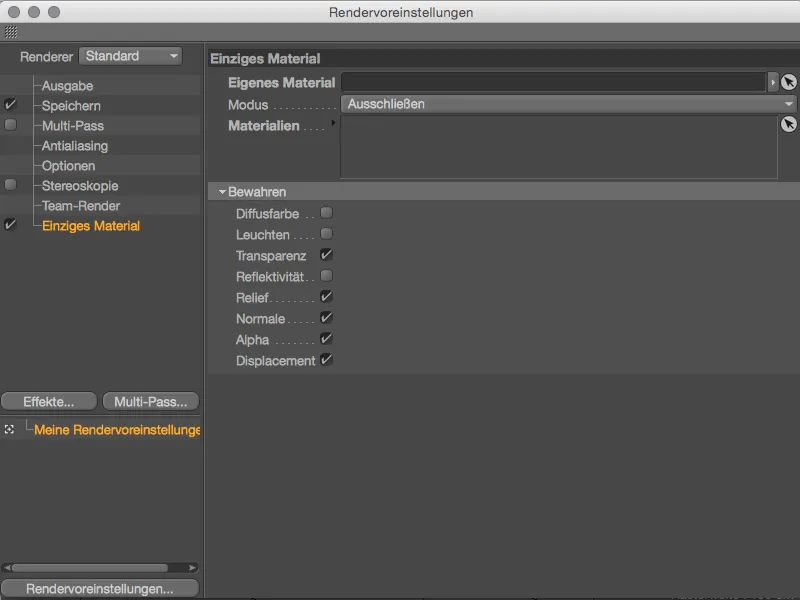
Nu mai putem vedea materiale colorate, atât cărămizile, cât și podeaua sunt randate într-un simplu gri deschis. Denumirea utilizată în limbajul de specialitate pentru aceasta, "Redare Clay", este ușor de înțeles.
Dacă, în schimb, există un material de bază care ar trebui să înlocuiască celelalte materiale atribuite la randare, îl tragem din Managerul de Materiale în locația corespunzătoare Material Personalizat a setării de randare. În exemplul prezentat, toate materialele din scenă ar trebui înlocuite cu materialul albastru, doar obiectele care poartă materialul alb rămân neatinse.
În secțiunea de mai jos Păstrare putem, de asemenea, preciza ce proprietăți ale materialelor ar trebui să fie păstrate în timpul înlocuirii. În special canalele activate în mod implicit aici, Transparență, Relief, Normale, Alfa și Dislocare joacă un rol crucial pentru forma unui model.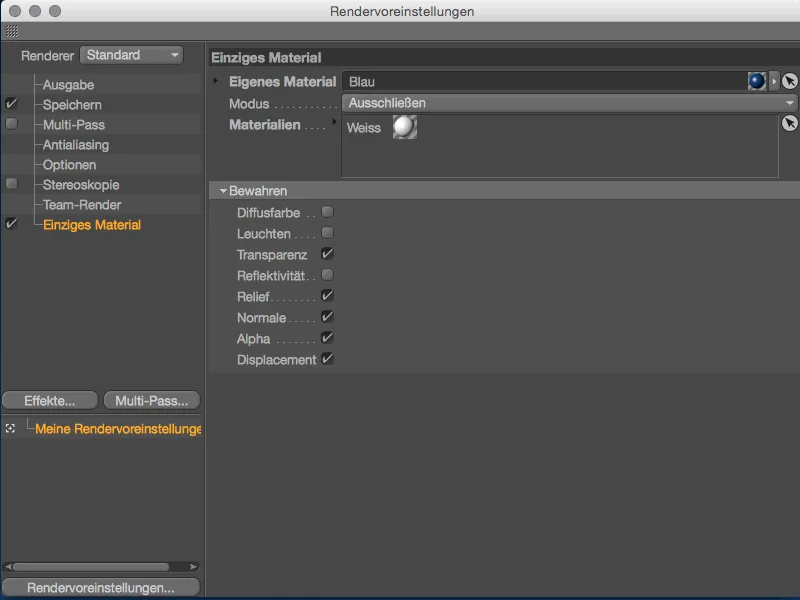
După clic pe butonul de randare, putem observa că toate elementele din scenă poartă materialul albastru așa cum ne-am dorit - cu excepția cărămizii albe din spate, pe care am decis să o excludem folosind opțiunea Excludere.


